Comment télécharger le panneau de configuration Nvidia pour Windows 10 32 et 64 bits?

Si votre ordinateur est équipé d’une carte graphique GeForce , vous devrez télécharger le panneau de configuration Nvidia, une tâche qui dans Windows 10 peut sembler difficile, mais qui est plus facile qu’elle ne l’est.
L’un des avantages de la carte graphique vidéo Nvidia ou Intel est que vous pouvez la mettre à jour sans avoir besoin d’un programme.
Cet outil de réglage vous procurera une expérience complète sur la capacité graphique de la carte avec un grand confort et une grande efficacité. Il existe de nombreuses façons de télécharger le pilote vidéo de votre carte . Aujourd’hui, vous pourrez lire la description des deux façons les plus efficaces de le faire.
Si vous possédez une carte graphique vidéo GeForce et que vous souhaitez travailler avec le panneau de configuration Nvidia, cela vous aidera à savoir que l’un de ses avantages est que vous pouvez désactiver la fonction de répétition automatique .
Téléchargez le panneau de configuration Nvidia à partir du Windows 10 Store
La seule façon de compléter cette méthode est d’installer une architecture Windows 10 sur votre ordinateur ou ordinateur portable. Ce système d’exploitation, comme vous le savez déjà, dispose d’une boutique officielle où vous pouvez télécharger différentes applications et jeux .
Récemment, la société qui a développé ces cartes vidéo a doté ce magasin de son panneau de contrôle Nvidia pour tous ceux qui possédaient le GPU de leur marque.
L’accès au Microsoft Store est simple, il vous suffit de taper le nom dans la barre de recherche Windows , ou de trouver l’application dans la barre des tâches. Lorsque la fenêtre de la boutique s’ouvre, elle se charge pendant quelques secondes avant que vous puissiez voir tout son contenu. C’est alors que la vue principale de celui-ci apparaîtra.
Vous pouvez essayer de rechercher le programme dans la liste des catégories. Ou simplement, utilisez l’icône de recherche, qui se trouve dans la partie supérieure droite de la fenêtre.

En cliquant dessus, cela vous permettra de taper ce que vous devez rechercher, et entrez simplement le nom de la marque «Nvidia» et appuyez sur «Entrée» pour continuer. Cela renverra plusieurs résultats. Mais de tous, celui qui devrait vous intéresser est le premier, une icône verte et carrée, sur laquelle est gravé le nom de l’entreprise, ainsi que son logo respectif, qui a la forme d’un œil en spirale.
C’est un logiciel gratuit, donc pour télécharger le panneau de configuration Nvidia. Vous devez cliquer sur le résultat pour afficher les options de téléchargement, puis sur le bouton «Obtenir».
Téléchargez le programme Nvidia depuis la page des développeurs
Maintenant, dans ce cas, vous pouvez non seulement télécharger pour Windows 10 (le système le plus optimal et recommandé), vous pouvez également le faire dans d’autres versions du système d’exploitation.
Pour réaliser cette méthode, il suffit que vous ayez un navigateur installé, cela peut être Chrome, Firefox ou encore Edge , l’important est que vous puissiez naviguer. Cela dit, vous devez vous rendre sur la page d’accueil de Google ou utiliser la barre de recherche du navigateur pour effectuer la requête.
Vous y placerez le nom du développeur ou de la marque du GPU. C’est-à-dire «Nvidia» et appuyez sur la touche correspondante pour continuer votre recherche.
Avant de télécharger le programme de pilote Nvidia, il vous aidera à savoir comment désinstaller les pilotes plus tard .
Cela vous mènera directement à la page de résultats de Google, où vous pouvez voir un lien qui dit «Télécharger les pilotes Nvidia «, sur lequel vous cliquerez.
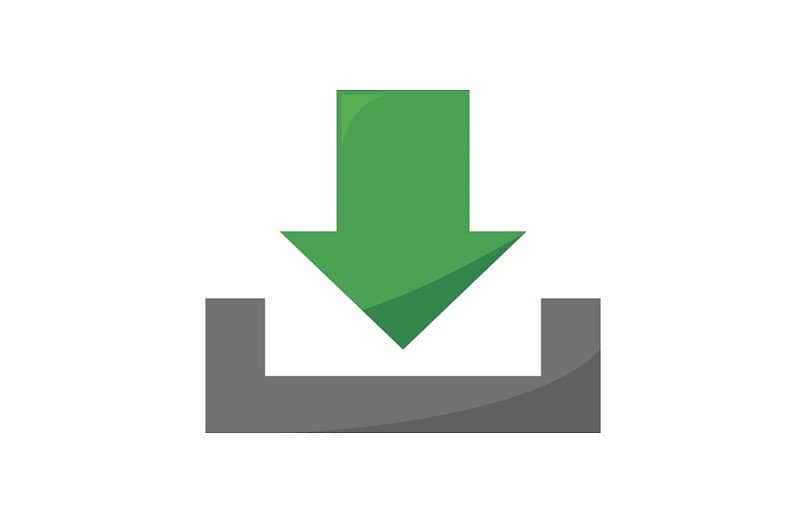
De cette façon, vous serez entré sur le site Web de l’entreprise, qui contient tous les pilotes pour tous les GPU qu’ils ont construits .
Ici, vous verrez un format dans lequel vous devez remplir tous les aspects de la carte vidéo. Pour que la page puisse localiser le pilote exact dont vous avez besoin.
Parmi eux, vous pouvez voir le type de produit, la famille et la série, ainsi que le système d’exploitation que vous utilisez. En plus du type de téléchargement que vous demandez ( Game Ready ).
En cliquant sur «Rechercher», le site vous amènera à une autre section où vous spécifierez les données du panneau de contrôle Nvidia qu’il a trouvées pour vous et le poids du téléchargement. Il vous suffit maintenant de cliquer sur le bouton «Télécharger» et d’attendre que le programme termine le téléchargement sur votre ordinateur.
Une fois que vous avez téléchargé le programme Nvidia, il vous suffit de trouver comment ouvrir le panneau de configuration.




